Habt ihr einen macOS-Installer in den Papierkorb des Mac-Betriebssystems gelegt und kann dieser nicht gelöscht werden, findet ihr hier die passende Lösung. Neben ein paar einfachen Lösungsansätzen führt der letzte Weg – der auf jeden Fall funktionieren sollte – über den Boot im Recovery Mode (Wiederherstellungsmodus). Aber keine Angst, dadurch gehen keine Daten verloren. Wenn sich also beispielsweise der Catalina-Installer unter macOS Big Sur nicht aus dem Papierkorb löschen lässt, dann probiert mal die folgenden Tipps und Tricks durch ;)

Kapitel in diesem Beitrag:
Installer unter macOS löschen: Tipps und Tricks
Falls der Fehler lediglich in einem temporären Bug begründet liegt, können die folgenden Tipps helfen. Wenn ihr damit nicht weiter kommt, probiert die Anleitung unter der nächsten Zwischenüberschrift aus. Hier aber erst einmal die weniger umfangreichen Tricks:
- Neustart: Fahrt den Mac komplett runter und schaltet ihn wieder an. Funktioniert das Löschen jetzt?
- Installer in einen neuen Ordner auf der Festplatte bzw. auf eine andere Festplatte ziehen und von dort aus entfernen
- Abgesicherter Modus: Mac mit gedrückter Shift-Taste starten, im Safe Mode booten und dann versuchen, den Installer zu löschen.
- Installer mit App-Hilfe entfernen: Können euch vielleicht AppCleaner, CleanMyMac X oder Trash It! beim Ausleeren des virtuellen Papierkorbs helfen?
- Terminal-Befehl: sudo rm -r + „Datei“ – hilft dieser Befehl (mit Dateiname oder ins Fenster gezogener Datei)?
SIS bzw. SIP abschalten: Installer löschen durch deaktivierten Systemintegritätsschutz
Der Systemintegritätsschutz ist kein neues Feature von macOS 11 Big Sur, sondern schon seit OS X 10.11 El Capitan auf dem Apple Mac aktiv. Die Sicherheitstechnologie verhindert, dass Systemdateien und andere geschützte Inhalte unrechtmäßig verändert werden können. Eigentlich als Schutz vor Malware entwickelt, kann in einigen Fällen der SIP (System Integrity Protection) dazu führen, dass auch Nutzer/innen am Ändern von Daten, Dateien und Ordnern gehindert werden. Der Catalina-Installer lässt sich unter macOS Big Sur nicht aus dem Papierkorb löschen? Das kann am SIP liegen!
Wenn ihr den Mac Systemintegritätsschutz deaktivieren wollt, um einen Installer unter macOS zu löschen, dann aktiviert ihn am besten nach der Bereinigung wieder. Ansonsten sorgt ihr dafür, dass euer Apple-Computer angreifbarer wird. Nach diesem Hinweis kann es losgehen – so funktioniert das Ganze:
- Apple Mac ausschalten und beim Anschalten cmd + R für den Recovery Mode gedrückt halten
- Im Fenster „macOS Dienstprogramme“ das Terminal auswählen
- Den Befehl csrutil disable eingeben und mit Enter bestätigen, um SIP zu deaktivieren
- Den Mac (ohne gedrückte Tasten) neustarten und den Installer löschen
- Den Mac nochmal im Recovery Mode starten, Terminal auswählen und den Befehl csrutil enable ausführen, um SIP zu aktivieren
Durch den Systemintegritätsschutz (Support-Dokument) kann der aufgezeigte Fehler auch in anderen Versionen des Mac-Betriebssystems von Apple auftauchen. Da er seit OS X El Capitan (2015) Teil des Systems ist, lassen sich vielleicht auch andere Installer in anderen macOS-Versionen nicht ohne die obigen Schritte beseitigen. Das kann auf Sierra (2016), High Sierra (2017), Mojave (2018), Catalina (2019) und Big Sur (2020) gleichermaßen zutreffen. Habt ihr noch Fragen, Hinweise, Tipps oder Tricks zum Thema parat? Lasst eure Erfahrungen gern als Kommentar da ;)
Ähnliche Beiträge
Johannes hat nach dem Abitur eine Ausbildung zum Wirtschaftsassistenten in der Fachrichtung Fremdsprachen absolviert. Danach hat er sich aber für das Recherchieren und Schreiben entschieden, woraus seine Selbstständigkeit hervorging. Seit mehreren Jahren arbeitet er nun u. a. für Sir Apfelot. Seine Artikel beinhalten Produktvorstellungen, News, Anleitungen, Videospiele, Konsolen und einiges mehr. Apple Keynotes verfolgt er live per Stream.




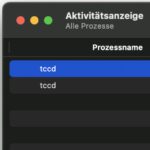



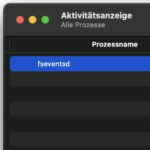
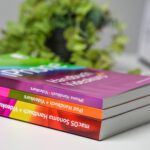
Hallo Johannes,
leider funktioniert die Methode mit der SIP-Abschaltung auch nicht immer. Ich bekam weiterhin die Meldung, dass mir die Berechtigungen fehlen würden, um die Datei XXX zu löschen.
Die Lösung war letztlich, den Mac im Recovery-Modus zu booten, via Festplatten-Dienstprogramm das Daten-Laufwerk zu mounten und dann über das Terminal nach unendlichen ls-Befehlen (zwecks Suche des richtigen Pfades) die Datei mittels “sudo rm -r …” endgültig zu killen.
Die Anleitung hatte ich irgendwo bei Stack Overflow gefunden – finde diese aber aktuell leider nicht mehr.
Schon ärgerlich, wenn man solche Klimmzüge machen muss, nur um eine Datei aus dem eigenen User-Verzeichnis zu löschen. In den Papierkorb verschieben ging noch, aber dann war halt Schluß.
Hallo Simon! Dank dir für den Hinweis. Ja, das ist wirklich Käse. Sowas sollte Apple mit den kommenden Versionen mal beheben.
Mir ist dieses Verzeichnis gerade aufgefallen, und der Ansatz, der bei mir funktioniert hat, war, es nach /tmp/ zu verschieben und es beim Neustart vom /tmp Cleaner entfernen zu lassen.
Hallo Johannes,
durch die Abschaltung des SIP ließ sich das Problem beheben.
Vielen Dank dafür.